
| Online nápověda aplikace SpaceClaim |

|
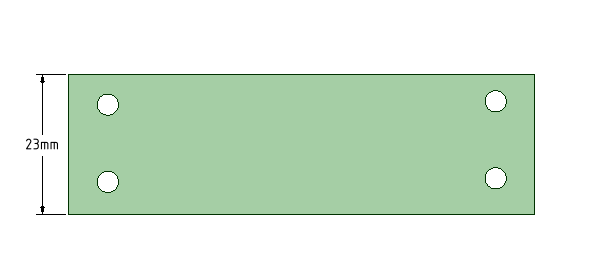
Přerušené pohledy jsou způsob, jak zkrátit dlouhá zobrazení beze změny měřítka.
Když přerušíte pohled, je vytvořen nový pohled a jak původní, tak i nový pohled jsou převedeny na částečné pohledy. Zarovnání je nastaveno tak, aby odpovídalo orientaci řezu.
Zkontrolujte možnosti pro Styl čáry v části Obecné v možnostech Detailování.
V rámci Typ objektu vyberte Hrany oříznutí přerušeného pohledu
Nastavte styl, tloušťku, barvu a rozsah podle potřeby
Klepněte na nástroj Broken (Přerušený) ![]() na záložce Podrobnosti ve skupině Pohledy.
na záložce Podrobnosti ve skupině Pohledy.
Nastavte následující možnosti (uloženy do paměti po dobu relace):
Směr řezu: Horizontální, vertikální, nebo zarovnaný podle geometrie.
Čára přerušení: Nastavte na Rovný řez (druhá možnost je Ruční řez pomocí splajnu)
přerušení: Nastavte na Rovný řez (druhá možnost je Ruční řez pomocí splajnu)
Výchozí mezera: Nastaví počáteční mezeru mezi rozdělenými částmi přerušeného pohledu.
Vyberte umístění pro první čáru řezu. Modrá čára zvýrazňuje umístění řezu. Pokud Směr řezu je Zarovnán podle geometrie, orientace řezu bude kolmá k vybrané geometrii.
Vyberte umístění pro druhou čáru řezu, chcete-li vytvořit přerušení pohledu. Modrá čára zvýrazňuje umístění řezu. Pokud Směr řezu je Zarovnán podle geometrie, orientace řezu bude rovnoběžná s první čárou řezu.
Pohled je vytvořen s výchozí mezerou nastavenou v možnostech přerušeného pohledu.
je vytvořen s výchozí mezerou nastavenou v možnostech přerušeného pohledu.
Stiskněte klávesu Esc nebo S, chcete-li ukončit nástroj.
Klepněte na nástroj Broken ![]() na záložce Podrobnosti ve skupině Pohledy.
na záložce Podrobnosti ve skupině Pohledy.
Nastavte následující možnosti (uloženy do paměti po dobu relace):
Směr řezu: Horizontální, vertikální, nebo zarovnaný podle geometrie.
Čára přerušení: Nastavte na Ruční řez pomocí splajnu (druhá možnost je Rovný řez)
přerušení: Nastavte na Ruční řez pomocí splajnu (druhá možnost je Rovný řez)
Výchozí mezera: Nastaví počáteční mezeru mezi rozdělenými částmi přerušeného pohledu.
Vyberte umístění pro přerušení. Aplikace přejde do režimu skicování splajnu.
Naskicujte splajn a dokončete jej poklepáním.
Dělící splajn je zobrazen modře. Chcete-li nakreslit jiný splajn, musíte restartovat nástroj.
Vyberte umístění pro druhý splajn.
Pohled je vytvořen s výchozí mezerou nastavenou v možnostech přerušeného pohledu.
je vytvořen s výchozí mezerou nastavenou v možnostech přerušeného pohledu.
Stiskněte klávesu Esc nebo S, chcete-li ukončit nástroj.
Obě místa přerušení musí být vybrána ve stejném pohledu (to je automaticky vynuceno nástrojem).
V jednom pohledu můžete vytvořit více přerušení.
Při vkládání nového přerušení v pohledu nemohou nové čáry přerušení protínat žádné již existující čáry přerušení.
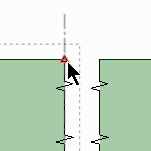
 je také odstraněn
je také odstraněn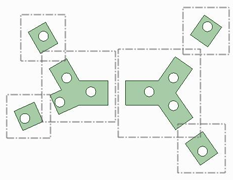
© Copyright 2015 SpaceClaim Corporation. Všechna práva vyhrazena.